这篇文章主要介绍了Visual Studio Code 配置C、C++ 文件debug调试环境,本文通过图文并茂的形式给大家介绍的非常详细,对大家的学习或工作具有一定的参考借鉴价值,需要的朋友可以参考下
大家好我是SLF,在午休的时候给嵌入式软件的同事,演示了一下如何用vscode调试应用端的CPP程序,他之前一直用的是UltraEdit,同事被vscode的插件调试功能安利了一波,觉得挺好用的。晚上我抽了个时间,整了个文档,希望也能帮助到大家。
vscode C/C++ Extension Pack 插件安装
下载直接安装 C/C++ Extension Pack 它包含了 vscode 编写 C/C++ 工程需要的插件,和以前比不需要一个个找了。
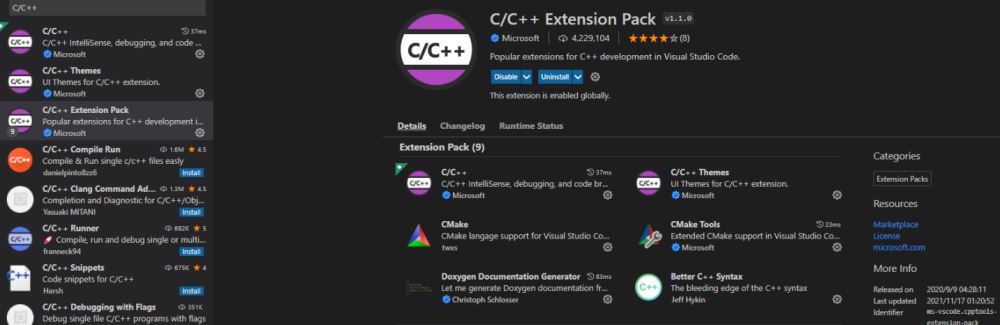
vscode windows 端 debug 配置
windows 端编译运行C/C++的程序需要一套集成开发环境,这里可以使用 MinGW https://nuwen.net/mingw.html ,选择自己需要的安装包安装即可,我就直接用推荐的。
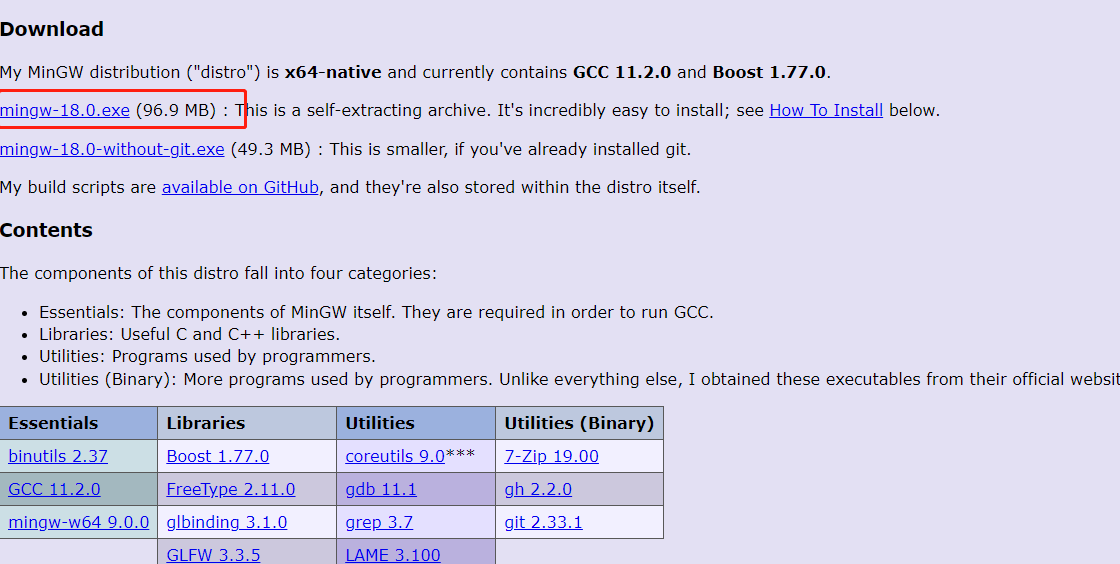
window MinGW 环境安装
下载MinGW的安装包,安装即可(当然如果电脑上装着 Visual Studio,也可以用它的工具集配置环境)。
配置MinGW的bin目录到系统环境变量。
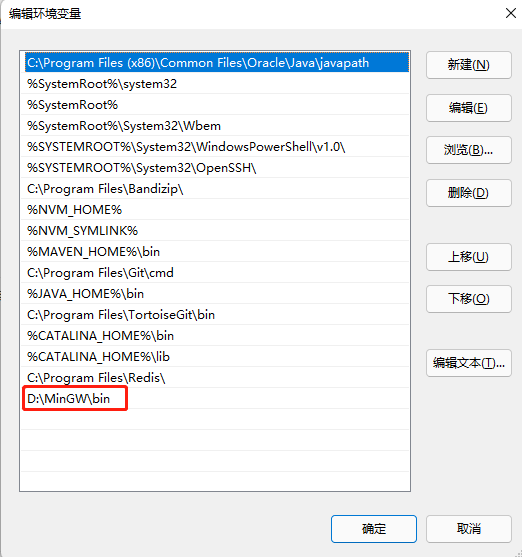
命令行gcc -v、g++ -v 验证环境变量是否配置成功
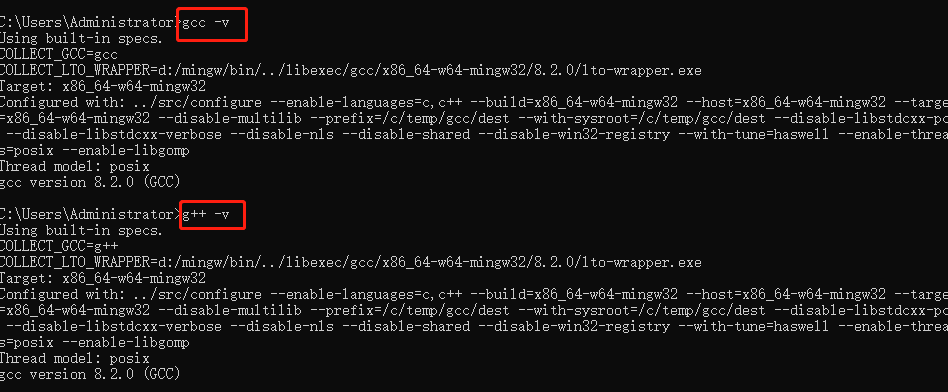
windows 端 C、CPP 单文件 debug 调试
安装好插件之后,先写一个简单的 cpp 文件
#include <iostream> using namespace std; int main() { int number = 100; cout << "hello world" << number << endl; return 0; }
打个断点,直接运行debug,可以让编辑器自己去创建 lanch.json 和 task.json 配置文件
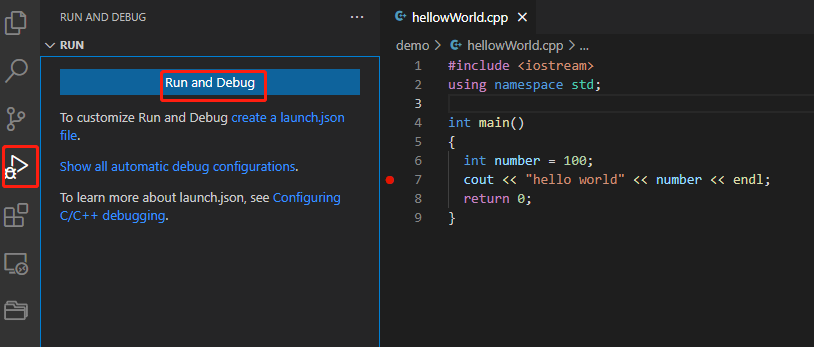
这里选择C++(GDB/LLDB)、不要用C++(windows),debug运行的是 windows 自带的 cmd
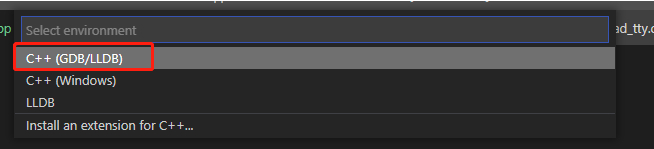
下一步 选择 g++.exe 如下截图;
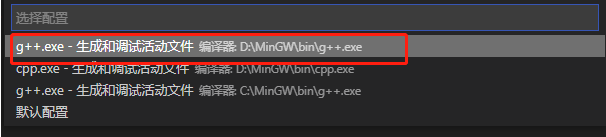
记住不要用 C++(WIndows) 选项的话,会调用的是操作系统的cmd运行去运行程序,无法在vscode中正常debug,尝试了一下,截图如下。
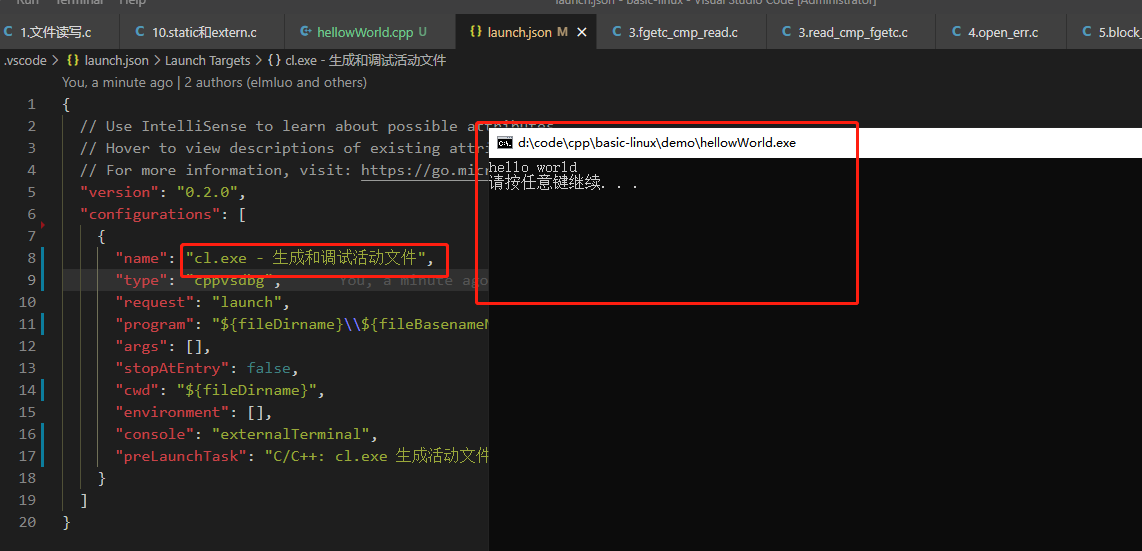
注意生成的.vscode目录,其中配置文件 lanch.js 中的 preLaunchTask 值,需要和 tasks.json 中 的任务名称保持一致。对于不同的操作系统可能的其他环境,可以进行多任务配置。
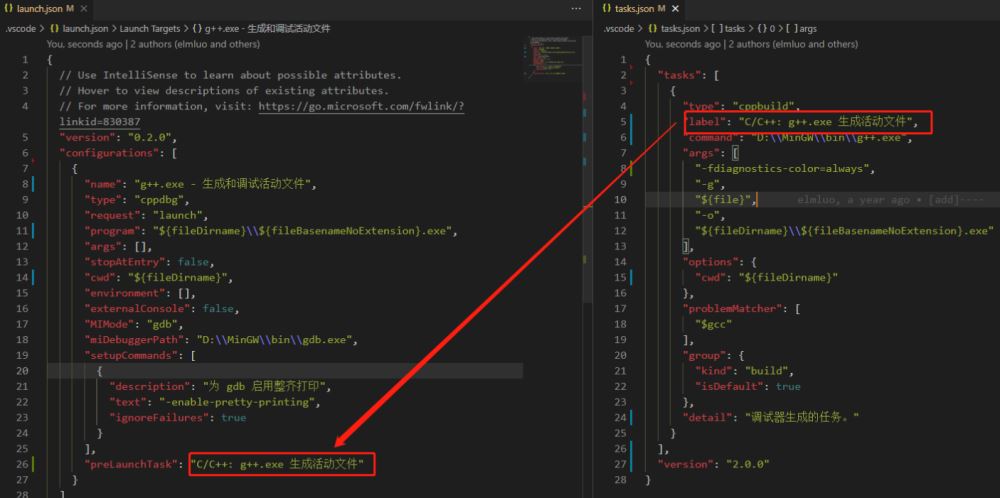
C文件也可以调试。
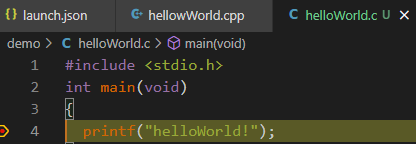
我的windows端配置文件如下,大家可以参考。
// launch.json { // Use IntelliSense to learn about possible attributes. // Hover to view descriptions of existing attributes. // For more information, visit: https://go.microsoft.com/fwlink/?linkid=830387 "version": "0.2.0", "configurations": [ { "name": "g++.exe - Build and debug active file", "type": "cppdbg", "request": "launch", "program": "${fileDirname}\\${fileBasenameNoExtension}.exe", "args": [], "stopAtEntry": false, "cwd": "${fileDirname}", "environment": [], "externalConsole": false, "MIMode": "gdb", "miDebuggerPath": "D:\\MinGW\\bin\\gdb.exe", "setupCommands": [ { "description": "Enable pretty-printing for gdb", "text": "-enable-pretty-printing", "ignoreFailures": true } ], "preLaunchTask": "C/C++: g++.exe build active file" } ] }
// tasks.json { "tasks": [ { "type": "cppbuild", "label": "C/C++: g++.exe build active file", "command": "D:\\MinGW\\bin\\g++.exe", "args": [ "-fdiagnostics-color=always", "-g", "${file}", "-o", "${fileDirname}\\${fileBasenameNoExtension}.exe" ], "options": { "cwd": "${fileDirname}" }, "problemMatcher": [ "$gcc" ], "group": { "kind": "build", "isDefault": true }, "detail": "Task generated by Debugger." } ], "version": "2.0.0" }
代码文件中文目录文件名, 如何在 window 端正常调试
我是直接将 window 操作系统的编码改成 UTF-8,测试有效,不过之前磁盘中的的一些不是UTF-8编码的.txt 等文本文件,会有乱码的情况。win10和win11系统 UTF-8 的配置截图如下。
win10
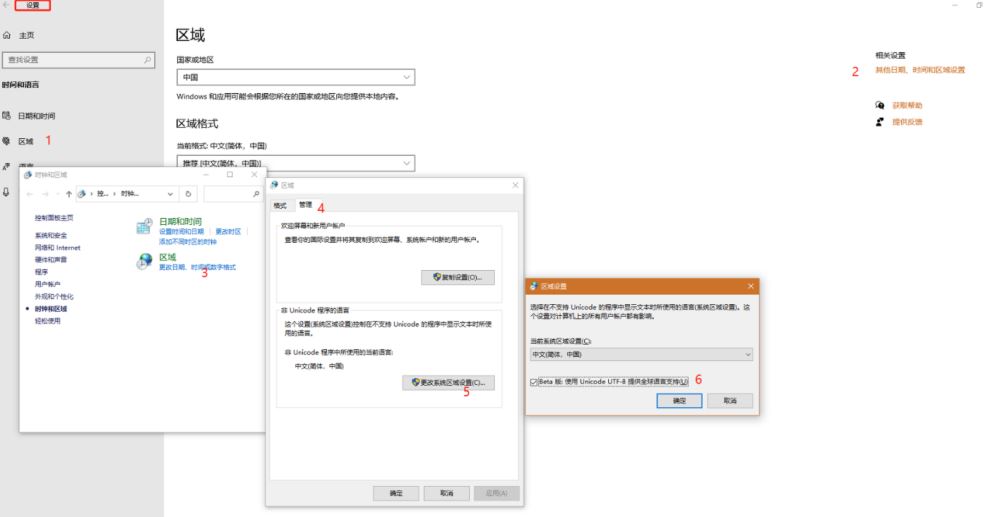
win11

重启电脑后,就可以 debug 中文目录的单文件了。

vscode ubuntu端 debug配置
我这里的系统是Ubuntu20.04 版本,类linux系统当中配置vscode debug相对来说比window端要简单的多。
ubuntu C、CPP单文件调试
创建文件目录,写个简单测试程序,点击debug 按钮,可以让vscode 自己创建 launch.js 和 tasks.json
选择 C++(GDB/LLDB),参考截图如下
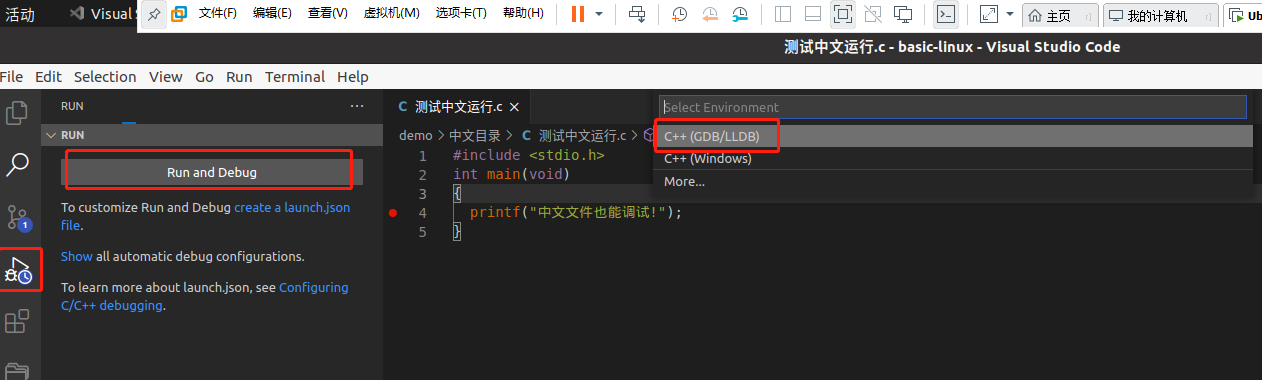
选择 gcc - 生成和调试活动文件,参考截图如下
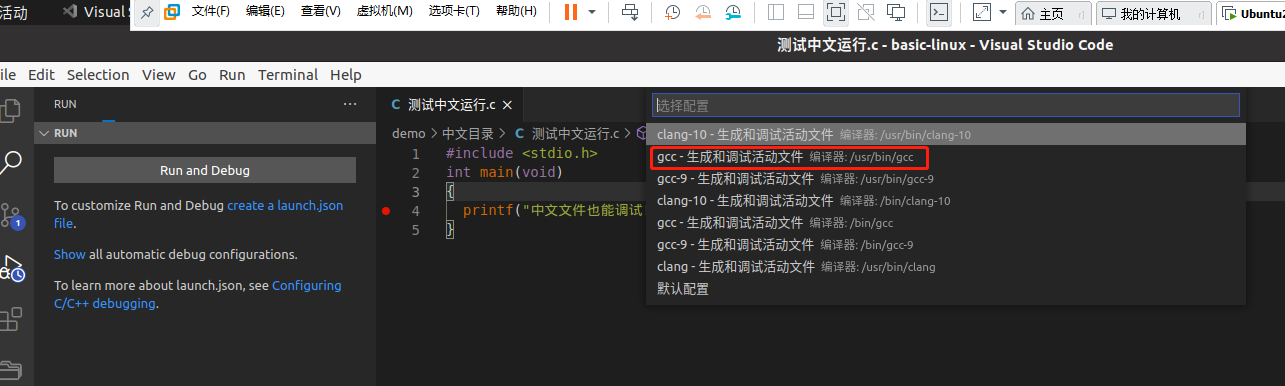
成功进入断点。

我的ubuntu端配置文件如下,大家可以参考。
// launch.js { // Use IntelliSense to learn about possible attributes. // Hover to view descriptions of existing attributes. // For more information, visit: https://go.microsoft.com/fwlink/?linkid=830387 "version": "0.2.0", "configurations": [ { "name": "gcc - 生成和调试活动文件", "type": "cppdbg", "request": "launch", "program": "${fileDirname}/${fileBasenameNoExtension}", "args": [], "stopAtEntry": false, "cwd": "${workspaceFolder}", "environment": [], "externalConsole": false, "MIMode": "gdb", "setupCommands": [ { "description": "为 gdb 启用整齐打印", "text": "-enable-pretty-printing", "ignoreFailures": true } ], "preLaunchTask": "C/C++: gcc 生成活动文件", "miDebuggerPath": "/usr/bin/gdb" } ] }
// tasks.js { "tasks": [ { "type": "cppbuild", "label": "C/C++: gcc 生成活动文件", "command": "/usr/bin/gcc", "args": [ "-g", "${file}", "-o", "${fileDirname}/${fileBasenameNoExtension}" ], "options": { "cwd": "${workspaceFolder}" }, "problemMatcher": [ "$gcc" ], "group": { "kind": "build", "isDefault": true }, "detail": "调试器生成的任务。" } ], "version": "2.0.0" }
中文目录文件名, 在 ubuntu 端正常调试
在运行,Ubuntu调式中文目录,中文文件是没有问题的, locale 看一下当前系统的语言编码设置,默认是 UTF-8。
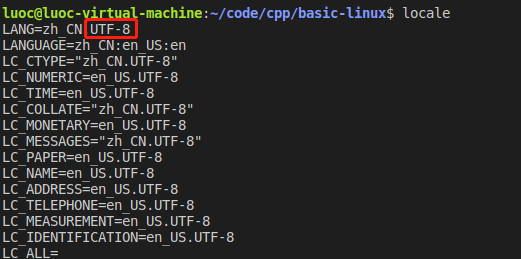
如果不行,可以修改默认配置 sudo vi /etc/default/locale,系统语言是中文,LANG="zh_CN.UTF-8",系统语言是英文的,LANG=“en_US.UTF-8”
完成修改之后可以, source /etc/default/locale 更新配置。截图如下
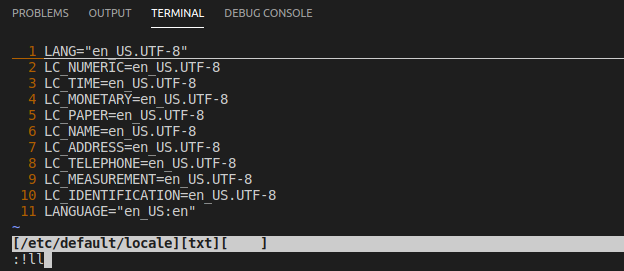

官方文档参考
vscode官方文档当中也有相关的配置,大家可以参考。https://code.visualstudio.com/docs/cpp/config-mingw
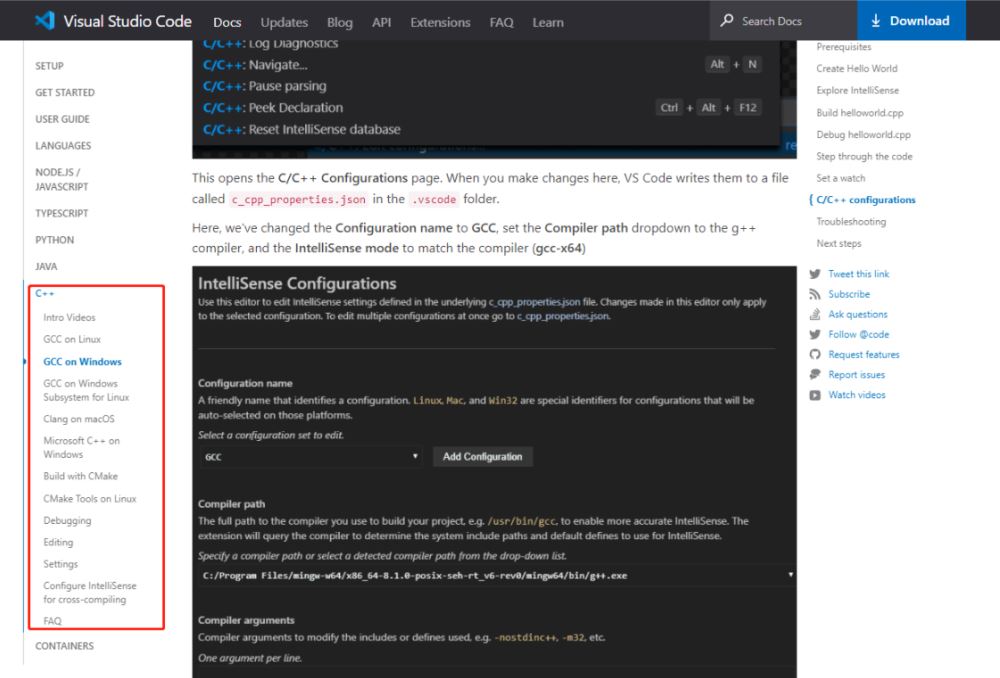
在这儿,特感谢大家观看!如有不妥之处,还请大家批评指正,大家可以联系我,或在下方评论,谢谢大家!
相关推荐




0评论